حل مشكلة عدم تشغيل التطبيقات المحملة من الإنترنت
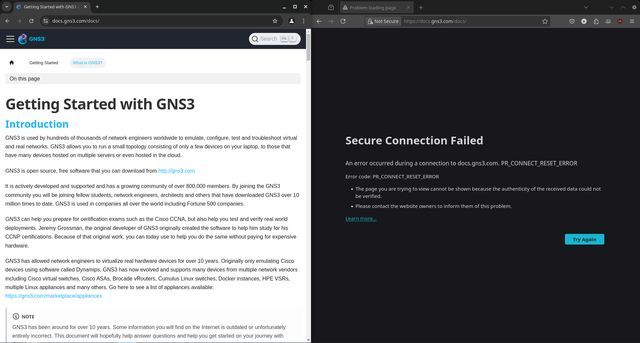
حل مشكلة عدم تشغيل التطبيقات المحملة من الإنترنت: دليل شامل للمستخدم العربي
في عالمنا الرقمي المتسارع، أصبح تحميل التطبيقات من الإنترنت جزءًا لا يتجزأ من حياتنا اليومية. سواء كنت تستخدم نظام التشغيل Windows على جهاز الكمبيوتر الخاص بك، أو نظام Android على هاتفك الذكي، أو حتى نظام macOS على جهاز Apple، فإن القدرة على تنزيل التطبيقات وتثبيتها بسهولة أمر بالغ الأهمية. ولكن ماذا لو واجهت مشكلة، ورفض التطبيق الذي قمت بتنزيله أن يعمل؟ هذا المقال هو دليلك الشامل لحل مشكلة عدم تشغيل التطبيقات المحملة من الإنترنت، مع التركيز على الأسباب الشائعة والحلول العملية التي يمكنك تجربتها. سنستعرض هذه المشاكل بالتفصيل، مع تقديم نصائح سهلة الفهم ومناسبة للمستخدم العربي.
الأسباب الشائعة لعدم تشغيل التطبيقات
هناك العديد من الأسباب التي قد تؤدي إلى عدم تشغيل تطبيق قمت بتنزيله من الإنترنت. فهم هذه الأسباب هو الخطوة الأولى نحو إيجاد الحل المناسب. دعنا نتعمق في بعض هذه الأسباب الأكثر شيوعًا، مع التركيز على السياقات المختلفة لأنظمة التشغيل المختلفة.
مشكلات التوافق
أحد الأسباب الأكثر شيوعًا هو مشكلة التوافق. قد لا يكون التطبيق متوافقًا مع نظام التشغيل الخاص بك، سواء كان ذلك بسبب إصدار قديم أو جديد جدًا من نظام التشغيل، أو بسبب اختلاف في معمارية الجهاز (مثل 32 بت مقابل 64 بت). على سبيل المثال، قد لا يعمل تطبيق مصمم لنظام Windows 7 على نظام Windows 11، أو قد لا يعمل تطبيق Android مصمم لإصدار قديم من Android على جهاز يعمل بإصدار أحدث. من الضروري دائمًا التأكد من متطلبات النظام الخاصة بالتطبيق قبل تنزيله.
مشاكل الأمان والإعدادات
قد تمنع إعدادات الأمان الموجودة على جهازك تشغيل التطبيقات التي تم تنزيلها من مصادر غير معروفة. في نظام Windows، على سبيل المثال، قد يظهر تحذير "Windows SmartScreen" ويمنع تشغيل التطبيق. في نظام Android، قد تحتاج إلى تمكين تثبيت التطبيقات من مصادر غير معروفة في إعدادات الأمان. هذا الإجراء يحمي جهازك من البرامج الضارة، ولكن قد يعيق أيضًا تثبيت بعض التطبيقات المشروعة.
ملفات التثبيت التالفة أو غير المكتملة
في بعض الأحيان، قد يتضرر ملف التثبيت أثناء عملية التنزيل. هذا يمكن أن يحدث بسبب انقطاع في الاتصال بالإنترنت، أو بسبب مشكلات في القرص الصلب. نتيجة لذلك، قد لا يتمكن التطبيق من التثبيت بشكل صحيح، أو قد يتعطل عند محاولة تشغيله. التأكد من اكتمال عملية التنزيل هو أمر بالغ الأهمية.
برامج التشغيل (Drivers) القديمة أو المفقودة
في بعض الحالات، قد يعتمد التطبيق على برامج تشغيل معينة (drivers) للعمل بشكل صحيح. إذا كانت برامج التشغيل هذه قديمة أو مفقودة، فقد يواجه التطبيق صعوبة في التشغيل. هذا الأمر أكثر شيوعًا في ألعاب الفيديو والتطبيقات التي تتطلب استخدامًا مكثفًا للأجهزة، مثل بطاقات الرسومات. تحديث برامج التشغيل بانتظام يمكن أن يحل هذه المشكلة.
تعارض التطبيقات
قد يتعارض التطبيق الجديد مع تطبيق آخر مثبت بالفعل على جهازك. يمكن أن يحدث هذا التعارض بسبب استخدام ملفات مشتركة، أو بسبب محاولة تطبيقين الوصول إلى نفس الموارد في نفس الوقت. تحديد التطبيقات التي قد تسبب التعارض يتطلب بعض البحث والتجربة.
حل المشكلات خطوة بخطوة
الآن بعد أن تعرفنا على الأسباب المحتملة، دعنا نستعرض خطوات عملية لحل مشكلة عدم تشغيل التطبيقات. سنقدم حلولًا عامة، مع بعض الإشارات إلى أنظمة التشغيل المختلفة.
التحقق من متطلبات النظام
أول شيء يجب عليك فعله هو التأكد من أن جهازك يلبي متطلبات النظام الخاصة بالتطبيق. ابحث عن هذه المتطلبات على صفحة تنزيل التطبيق أو في وثائق التطبيق. قارن هذه المتطلبات بمواصفات جهازك. إذا كان جهازك لا يلبي المتطلبات، فقد تحتاج إلى التفكير في ترقية جهازك أو البحث عن بديل للتطبيق.
فحص ملف التثبيت
تأكد من أن ملف التثبيت لم يتضرر أثناء التنزيل. إذا كنت تستخدم متصفحًا، يمكنك إعادة تنزيل الملف. يمكنك أيضًا التحقق من حجم الملف ومقارنته بالحجم الموضح على موقع الويب الخاص بالتطبيق. إذا كان الحجم مختلفًا، فمن المحتمل أن الملف تالف.
تعطيل مؤقت لإعدادات الأمان
في بعض الحالات، قد تحتاج إلى تعطيل مؤقت لإعدادات الأمان التي تمنع تشغيل التطبيقات غير المعروفة. في نظام Windows، يمكنك تعطيل SmartScreen مؤقتًا. في نظام Android، يمكنك تمكين تثبيت التطبيقات من مصادر غير معروفة. بعد تثبيت التطبيق، يمكنك إعادة تمكين هذه الإعدادات لزيادة أمان جهازك.
تحديث برامج التشغيل
إذا كان التطبيق يعتمد على برامج تشغيل معينة، فتأكد من تحديثها. يمكنك تحديث برامج التشغيل من خلال مدير الأجهزة في نظام Windows، أو من خلال إعدادات الجهاز في نظام Android. بالنسبة لبطاقات الرسومات، يمكنك تنزيل أحدث برامج التشغيل مباشرة من موقع الشركة المصنعة (مثل NVIDIA أو AMD).
إعادة تثبيت التطبيق
إذا لم تنجح الحلول الأخرى، فحاول إلغاء تثبيت التطبيق وإعادة تثبيته. قد يؤدي هذا إلى إصلاح أي مشكلات في التثبيت أو تكوين التطبيق. تأكد من تنزيل أحدث إصدار من التطبيق من مصدر موثوق به.
البحث عن حلول عبر الإنترنت
إذا كنت لا تزال تواجه مشكلة، فابحث عن حلول عبر الإنترنت. هناك العديد من المنتديات والمواقع التي تناقش مشكلات التطبيقات الشائعة. ابحث عن اسم التطبيق ورسالة الخطأ التي تظهر لك. قد تجد حلًا محددًا لمشكلتك.
نصائح إضافية للحفاظ على أمان جهازك
بالإضافة إلى حل مشكلة عدم تشغيل التطبيقات، من المهم اتخاذ بعض الاحتياطات للحفاظ على أمان جهازك.
تنزيل التطبيقات من مصادر موثوقة
قم دائمًا بتنزيل التطبيقات من مصادر موثوقة، مثل متجر Google Play (لأجهزة Android)، أو متجر Microsoft (لأجهزة Windows)، أو متجر التطبيقات (لأجهزة Apple). تجنب تنزيل التطبيقات من مواقع الويب غير المعروفة أو المشبوهة.
فحص الملفات باستخدام برنامج مكافحة الفيروسات
قم بفحص جميع الملفات التي تقوم بتنزيلها باستخدام برنامج مكافحة الفيروسات. سيساعدك هذا على اكتشاف أي برامج ضارة أو فيروسات قد تكون موجودة في ملف التثبيت.
تحديث نظام التشغيل والتطبيقات بانتظام
تأكد من تحديث نظام التشغيل والتطبيقات بانتظام. تتضمن هذه التحديثات غالبًا إصلاحات للأمان وتحسينات في الأداء.
كن حذرًا بشأن أذونات التطبيقات
عند تثبيت تطبيق، انتبه إلى الأذونات التي يطلبها التطبيق. إذا بدا أن التطبيق يطلب أذونات غير ضرورية، ففكر في عدم تثبيته.
الخاتمة
في الختام، يمكن أن يكون حل مشكلة عدم تشغيل التطبيقات المحملة من الإنترنت أمرًا بسيطًا أو معقدًا، اعتمادًا على السبب. من خلال اتباع الخطوات المذكورة في هذا المقال، يمكنك تحديد المشكلة وإيجاد الحل المناسب. تذكر دائمًا التحقق من متطلبات النظام، وفحص ملفات التثبيت، وتحديث برامج التشغيل، والبحث عن حلول عبر الإنترنت. بالإضافة إلى ذلك، حافظ على أمان جهازك من خلال تنزيل التطبيقات من مصادر موثوقة، وفحص الملفات باستخدام برنامج مكافحة الفيروسات، وتحديث نظام التشغيل والتطبيقات بانتظام. باتباع هذه النصائح، يمكنك الاستمتاع بتجربة تنزيل وتثبيت تطبيقات سلسة وآمنة.









